グラフ
最終更新日: 2021年10月21日
集計ビューを用意すると、検索画面に集計ビューへ遷移するためのボタンが用意されます。
部門別の売上集計とグラフの表示例です。グラフは集計ビューの下部に用意されます。
グラフの詳細設定は次ページで説明します。一つだけ、ディメンジョンの並び替えを行わない設定を有効にすると、横軸の並びが変わります。
モデル「部門」と「売上集計」を例に説明します。
部門モデルには主キー(ID)と部門名を用意します。
一覧更新機能を有効にしておきます。ビルドしたアプリケーションで、「営業一部」「営業二部」「営業三部」の3種類を用意するとします。
売上集計モデルでは、ディメンジョンを「部門」項目、メジャーを「売上金額」項目とします。
例
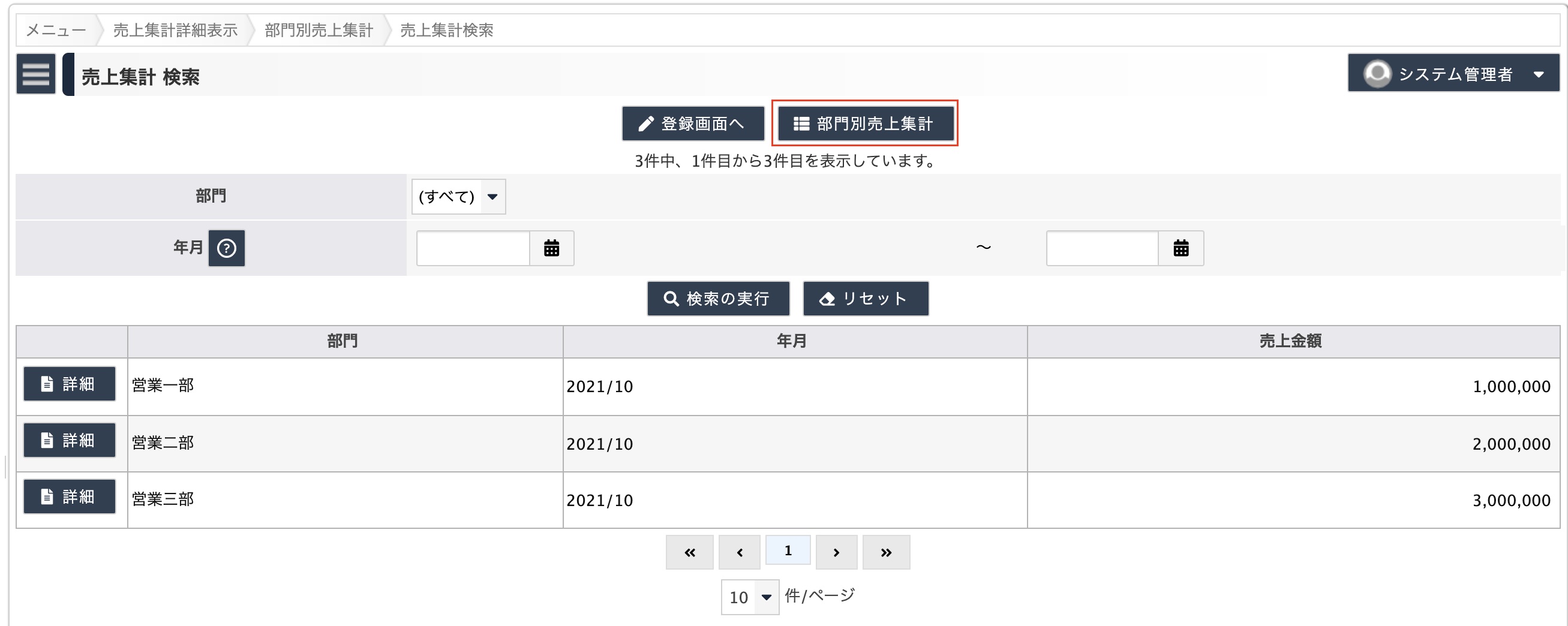
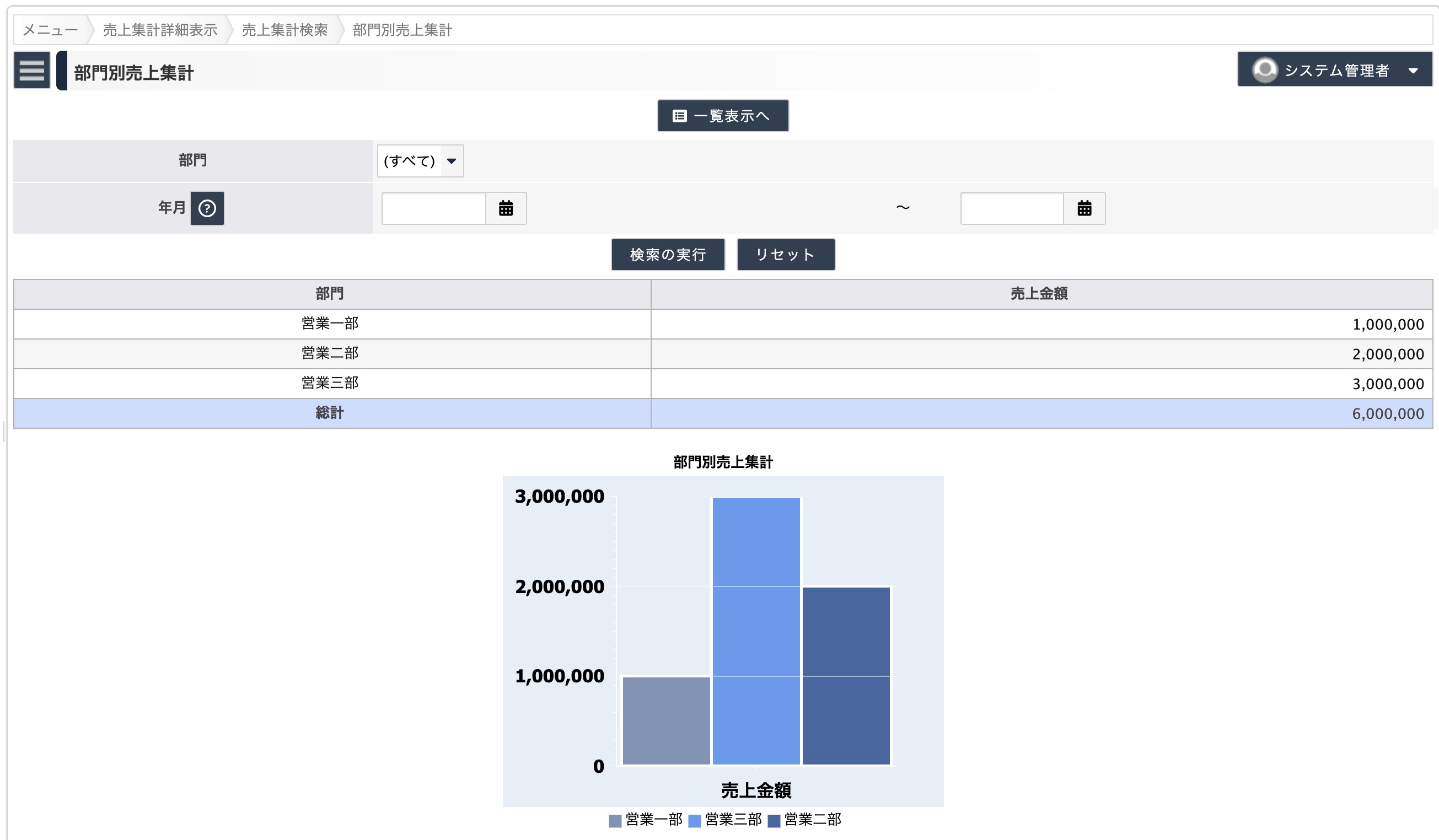
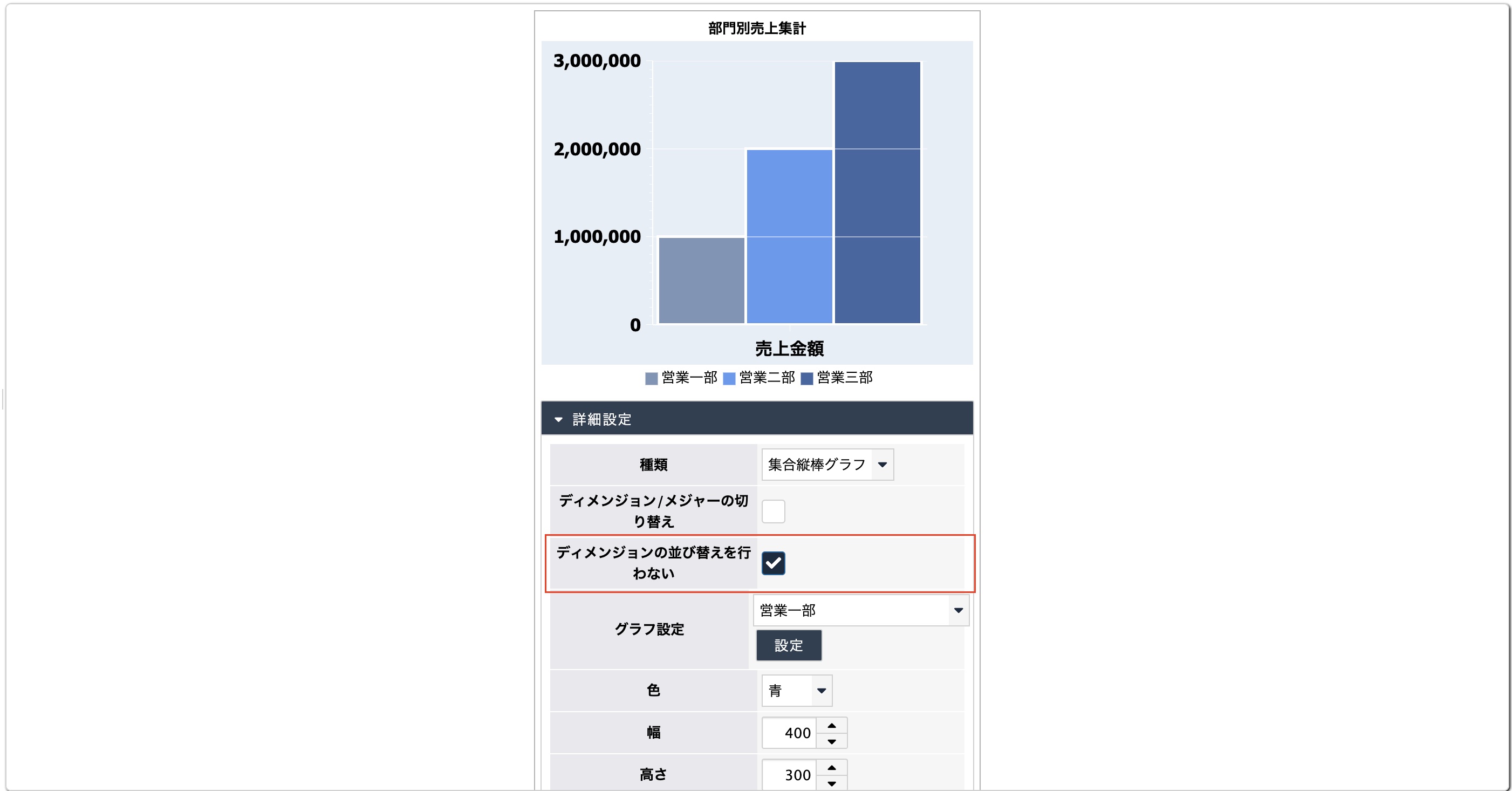
設定方法
部門モデル
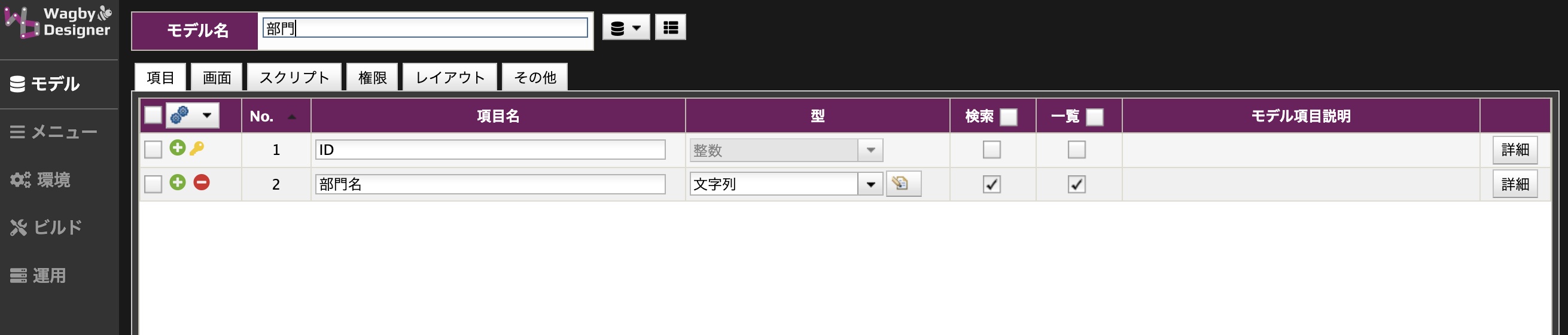


売上集計モデル
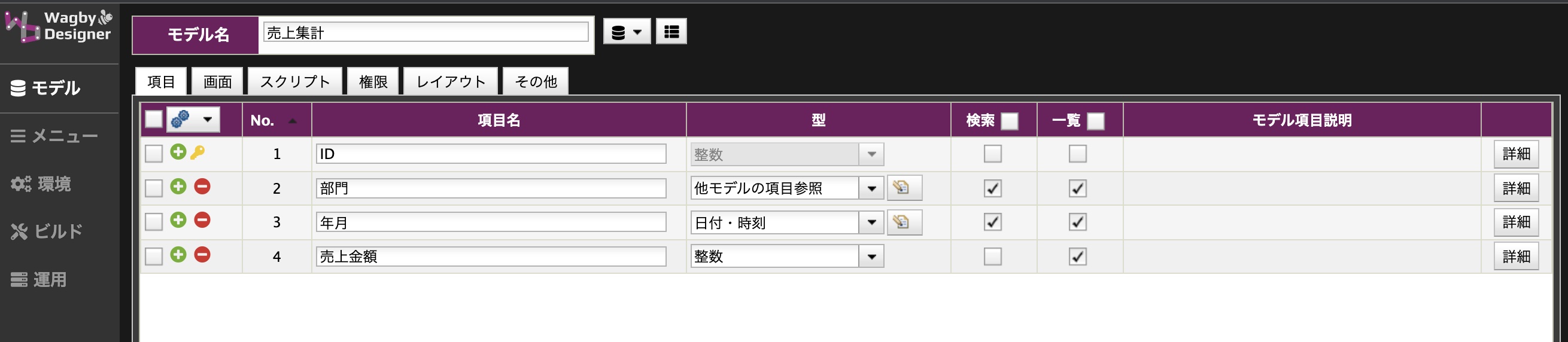
「売上金額」項目の数値フォーマットを指定します。
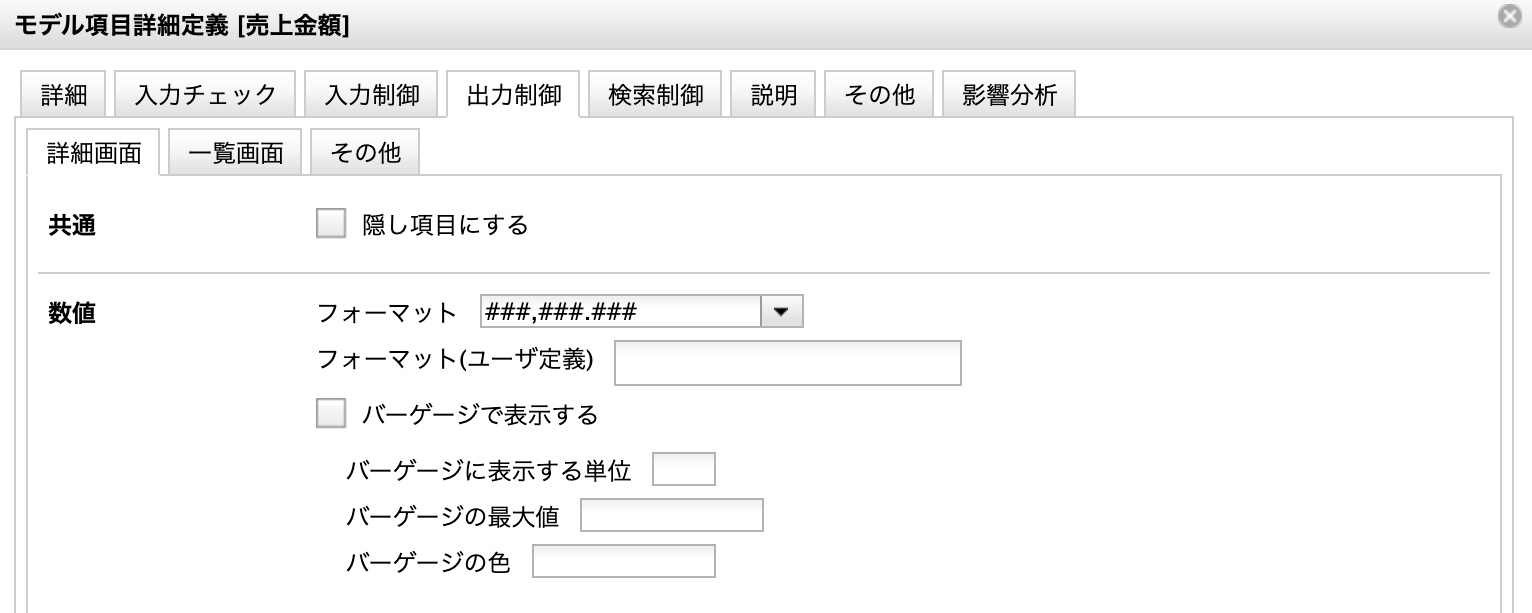
集計ビューの設定を行います。売上集計モデルの「画面>ビュー>集計ビュー」を開きます。
(集計ビューは複数用意することができます。ここでは1番の集計ビューを定義します。)
「画面を作成する」をチェックし、ページタイトルを設定します。
ディメンジョン1には部門項目を指定します。
さらに、グラフ出力を指定します。ここでは種類を「集合縦棒グラフ」とし、色、高さ、幅をそれぞれ指定します。
また、合計は縦軸のみとします。
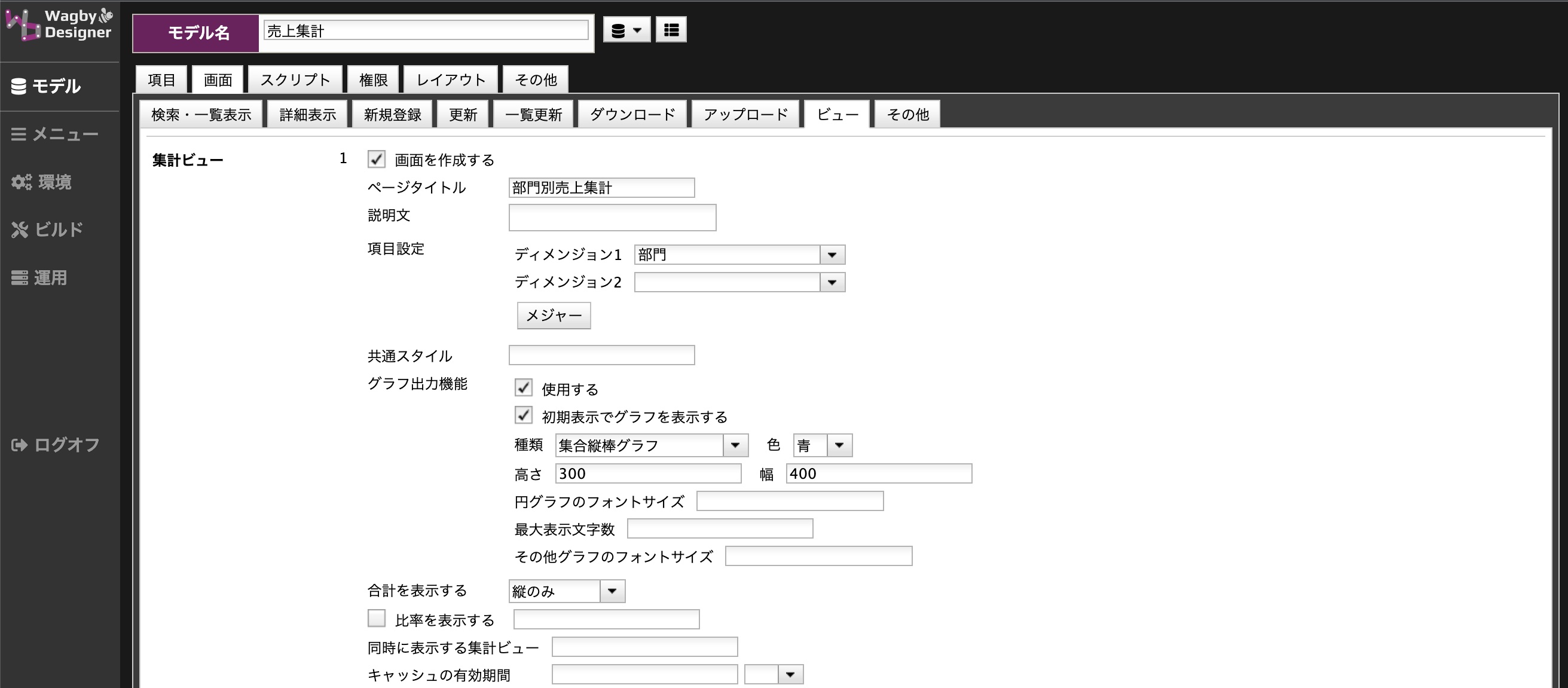
「メジャー」ボタンを押下し、売上集計項目をメジャーと指定します。
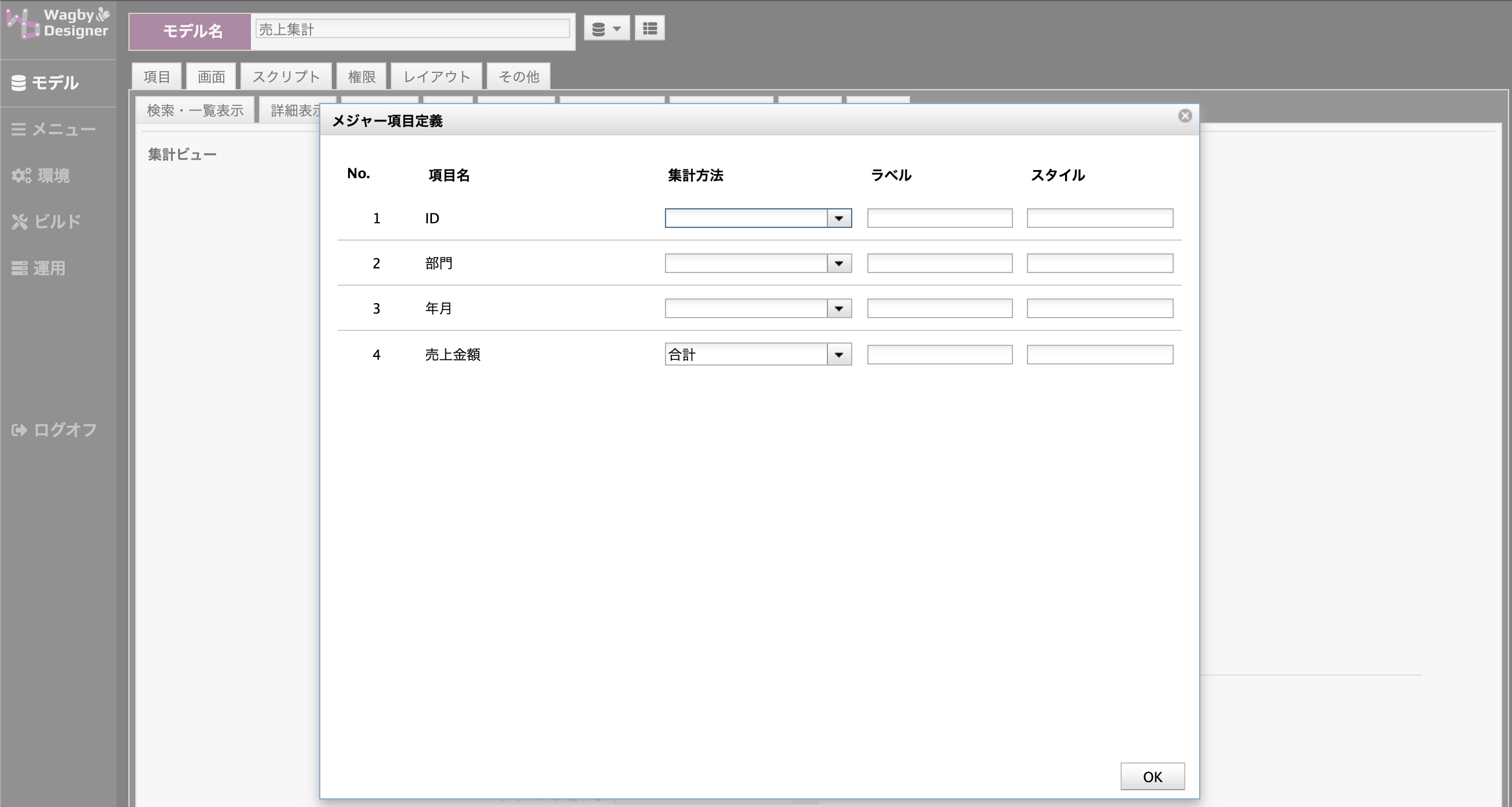
仕様・制約
- グラフ出力を行う場合、ディメンジョンは 1 つだけ定義してください。2つのディメンジョンには対応していません。
- 横軸の軸タイトルはメジャー項目名となります。
- 縦軸の軸タイトルのグラフ表示機能には対応していません。
- 円グラフは、メジャー項目が一つのみの集計データのみ対応しています。
- ラベルの表示エリアが十分確保できない場合には、適当に間引いた形で表示されます。グラフの幅や表示フォントを調整してください。
- 一つでもNaNを含む集計結果は、グラフに表示することができません。